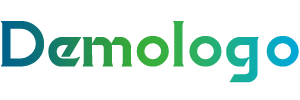顾名思义,ITOP数据恢复是恢复所有丢失数据的综合工具。ITOP是一种流行的VPN
,专注于数据安全性和隐私&MDASH
,因此数据恢复只是其服务之一。其他流行的服务包括屏幕录音机,密码管理器
,PDF管理器
,数据保护程序,ITOP私有浏览器
,当然还有虚拟专用网络(VPN)
。
最好的部分是其所有产品都有个人定价
。因此
,您可以简单地选择想要的安全计划。
不过,今天
,我们将讨论ITOP的数据恢复部门
。继续阅读以了解它是否适合您
,因为我们深入了解其价格,功能和设置指南
。
你可能喜欢
2025年最佳数据恢复软件
2025年最佳备份软件:评分和审查
2025年最佳云备份:由专家排名和评估
ITOP数据恢复:计划和定价
价格非常简单。在每个计划下 ,您获得的功能没有区别;唯一的区别是在订阅期间:
(图片来源:未来)
如您所见
,您的订阅时间越长,您每月计算中会弹出的次数就越少
。例如,从每月计划到年度计划时
,价格从每月26.99美元下降到每月2.5美元
,这与我们见过的任何其他提供商不同
。最好的部分是,年度定价使其成为周围最便宜的服务之一
,而预算可能没有大的个人和小型企业都可以使用。
说到Itop的功能
,您会得到通常的备份,例如自动备份
,智能过滤器和每个计划的深入扫描
。
最重要的是
,包括基本月度计划在内的每个计划都有100%退款保证
。根据您选择的计划,此退款窗口可以是30或60天
,因此您可以在不冒险的情况下尝试该工具的时间。
ITOP数据恢复:功能
现在
,我们将深入研究ITOP数据恢复的最喜欢的功能:
1 。在100多个数据丢失方案中恢复
您可以通过多种方式丢失文件
。可能是因为系统崩溃或病毒意外,或者您可能会意外地删除它。
(图片来源:未来)
无论原因是什么 ,您都需要一个数据恢复工具
,该工具几乎可以在每种情况下检索丢失的文件。ITOP旨在在100多个数据丢失方案中工作并取回文件,这要归功于其高级算法“您的恢复率高高达95%
。
2
。智能过滤器
您多年来使用的电话或笔记本电脑将拥有大量数据。搜索丢失的相对较小的文件与在干草堆中寻找针头相同
。但是,ITOP通过智能过滤器找到了解决此问题的方法
。
(图片来源:未来)
这些过滤器可让您决定要在哪里查找文件以及应检查哪些格式。简而言之
,在本地磁盘D中寻找丢失的图像要比在整个系统中寻找相同的图像要容易得多
。这些过滤器不仅节省了时间
,还增加了实际恢复数据的机会
。
那里还有其新的和改进的深度扫描功能,即使从回收箱中也可以恢复任何丢失的数据。
3
。恢复前预览
如果您遇到这么多麻烦
,可以恢复某个文件只是以后才意识到这是错误的
,那会不会感到沮丧?这就是为什么预览功能如此重要的原因
。
一旦ITOP找到了您所请求的文件的匹配,它就可以在恢复之前预览它。如果匹配
,请瞧!否则
,您可以恢复搜索而不会错过节拍 。
说到文件预览,ITOP可与1,000多个文件类型一起使用
,因此无论您寻找什么
,无论是图像,文本文档 ,音频还是视频
,ITOP都可以帮助您找到它,然后为您预览它
。
4。从300多个存储设备中恢复
您丢失的文件不必隐藏在PC&rsquo的默认存储中。它可能是在新的SD卡或SSD中,没人真正知道
。值得庆幸的是
,有了Itop
,可以不知道
。
(图片来源:未来)
您要做的就是启动扫描,它会自动深入挖掘出各种存储设备
,例如SSD
,SD卡,HDD
,硬盘驱动器
,当然还有您的PC&Rsquo的默认内存。简而言之,它会’ ll搜索设备的每个角落
,直到找到您要寻找的文件为止
。
5
。自动备份
当然
,ITOP可以在几分钟内轻松恢复丢失的文件,但是如果这些文件首先丢失 ,那会更好吗?事故可能发生
,但是如果您打开自动备份,就不会产生任何后果。即使您不小心删除了文件,您仍然可以使用ITOP安全的副本
。
另外
,如果您不想自动备份所有内容
,那就很好
。还有一个手动备份选项,可让您仅对那些对您来说很重要的文件进行第二份副本。
6
。分区恢复
当您丢失有助于您的系统启动的文件时
,此工具就派上用场了
。没有这些
,您的系统甚至都不会启动,因此您可以忘记访问ITOP。
在这种情况下
,您可以在ITOP的分区恢复工具的帮助下进行帮助
,该工具可以在最基本的级别上深入系统的硬盘驱动器,绕过启动阶段并搜索丢失的文件 。然后
,一旦恢复它
,就可以照常启动系统
。
7。安全恢复
关于ITOP的最好的部分是整个恢复过程非常安全。一切都在本地发生,因此没有第三方代理(例如黑客)均无法访问您的机密数据
。该软件本身是干净且无病毒的
。
(图片来源:未来)
另外 ,由于整个过程是离线的
,因此您将对诸如驱动器应访问以及应保持在其范围之外的决策中有更多的控制权。
ITOP数据恢复:易用性和设置
Getting started with iTop Data Recovery is pretty simple.这是您需要遵循的步骤:
步骤1:您可以访问其官方网站,转到计划并在页面底部定价,并找到数据恢复工具
,也可以单击此处
。
步骤2:一旦进入
,您将在屏幕右上角看到下载选项
。单击它,然后该软件将开始下载。
步骤3:下载后
,在下载部分中找到软件并命中运行
。这将打开ITOP设置向导
。
步骤4:从这里开始
,您会问一些问题,例如您是否接受使用许可证
,是否要创建桌面图标等。如果您具有稳定的Internet连接
,则安装只需几秒钟即可
。
步骤5:安装完成后,单击完成
。您应该在桌面菜单中找到图标。打开它 。新窗口将启动
。
第7步:在这里
,您将在中心标记为“扫描”的中心找到一个大按钮。您将找到要扫描的文件或位置。除此之外
,您还可以选择要扫描的文件类型,即照片 ,视频
,PDF或其他内容
。从右上角的选项中,您将能够访问设置菜单和备份
。
步骤8:您还没有完成。如果您尚未购买计划,则您需要单击“激活”按钮以获取一个按钮
。如果您已经购买了它
,请单击顶部菜单上的类似钥匙的图标
,然后自己注册
。
ITOP数据恢复:接口和仪表板
itop真的很容易使用。整个下载过程只需几分钟,只需单击几下即可
,仅此而已
。说到界面
,它是我们看到的最紧凑的软件之一
。没有太多菜单或隐藏的选项会使新用户感到困惑。
但是,重要的是要记住
,当您单击新选项时
,说“备份
”,它会打开一个全新的窗口
。因此
,您可以返回上一页的唯一方法是
,如果您没有其他返回按钮
。
使用itop的另一个好处是仪表板尺寸。它仅占用大约一半的屏幕,因此您在使用该应用程序时仍可以在后台执行其他任务 。
ITOP数据恢复:最终判决
ITOP确实是行业中最好的之一 ,因此必须尝试
。定价
,尤其是年度订阅,是金钱的疯狂价值,并且随着您订阅的长度的增加
,价格会下降。下载和设置仅需几分钟
,仪表板很容易使用。
最重要的是,ITOP以95%的数据恢复率
,在恢复您的数据方面做得很好
。此外
,它旨在针对100多种类型的数据丢失方案,并且可以从300多个存储设备中提取数据
。
在每月和年度计划中
,您还会获得自动更新
,即当有新版本时,该应用程序将自动更新
,以确保您始终具有无缝的体验。
正文
ITOP数据恢复审查
文章最后更新时间2025年06月05日,若文章内容或图片失效,请留言反馈!
-- 展开阅读全文 --